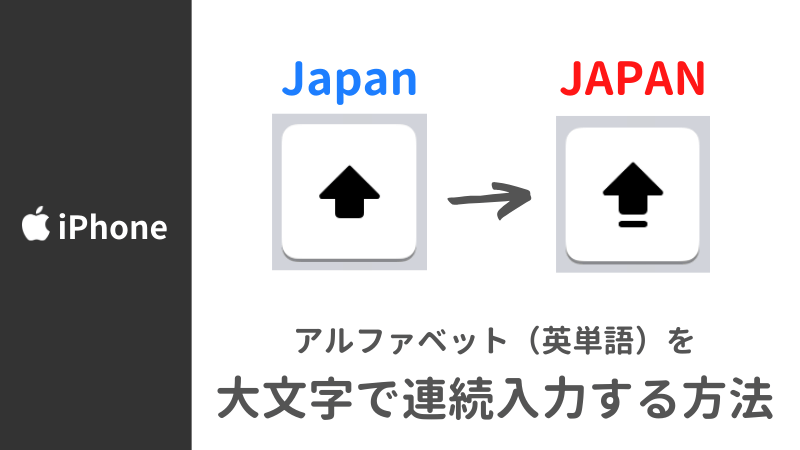iPhoneで大文字だけの英単語を入力したいのに、いちいち小文字に戻って面倒くさい…
連続で大文字入力する方法はないかな?
そんな疑問を解決します。
結論から言えば、「シフトキー(⬆︎)を2回タップすること」で解決できます。
通常はシフトキーを1回タップすれば、英単語の頭文字だけが大文字になりますが、
2回タップすることで「Caps lock状態」つまり「大文字で固定された状態」になるわけですね。
具体的な手順は次の通り。
- 英語キーボード左下のシフトキー(⬆︎)を2回タップする
- 黒い矢印の下に横線が出たらOK
2回タップして…
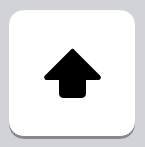
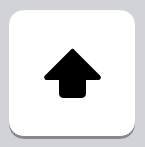
下線が出ればOK
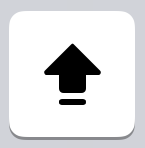
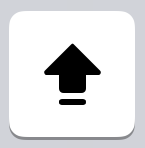
これで、大文字のアルファベットだけで入力できるようになりました。
iPhone画面キャプチャ付きの手順はこちら↓
大文字のアルファベット(英単語)を連続で入力する方法


シフトキー(⬆︎)
を2回タップ。
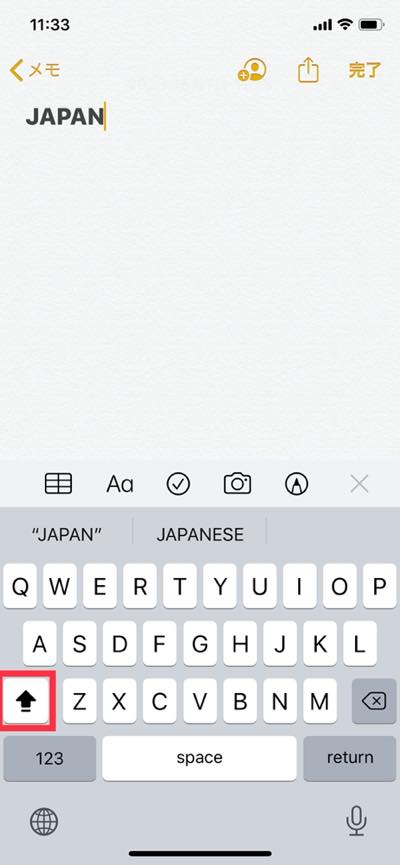
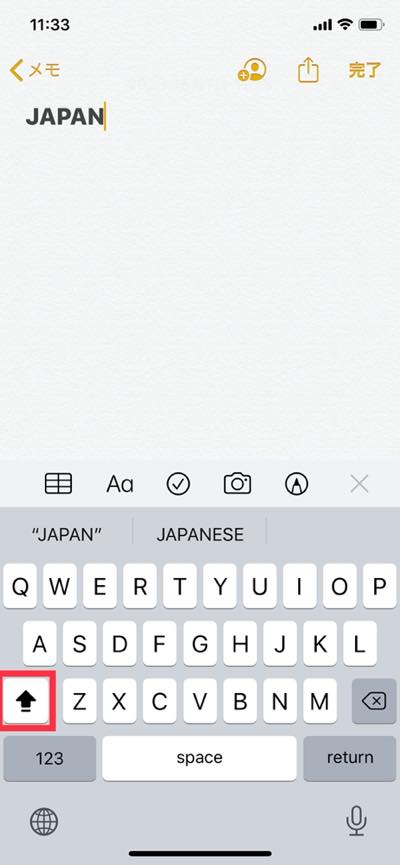
シフトキーアイコン(⬆︎)に下線が出たらOK。
シフトキー2回タップをしても大文字固定できない場合
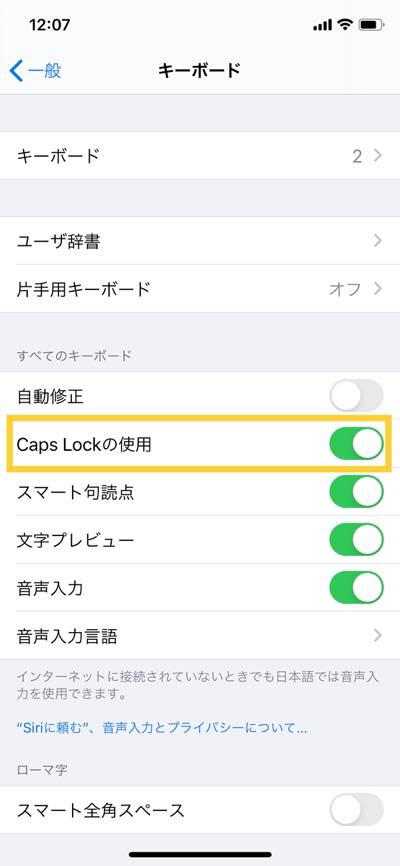
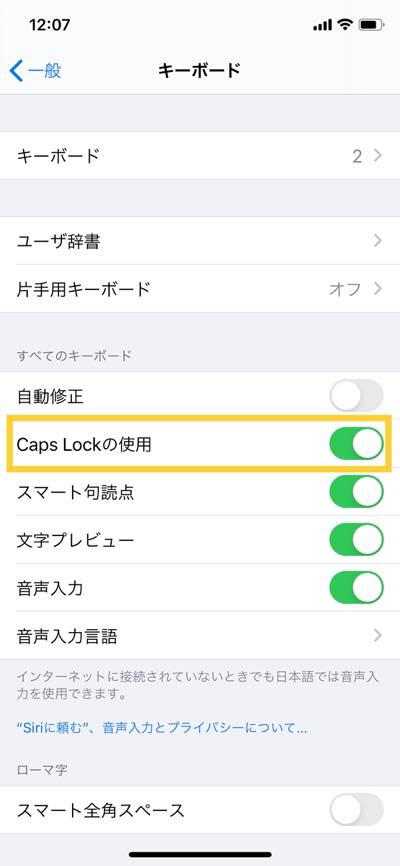
Caps Lockの使用
をオンにしましょう。
すべて大文字のアルファベットを入力することは少ないですが、「クレジットカードの名義」や、大文字だけの「商品名・ブランド名」など、ちらほらと発生します。
シフトキーの2回タップによる大文字固定は、そんな時に便利なテクニックですね。
以上、
【iPhone】大文字のアルファベットを連続で入力する方法
でした。